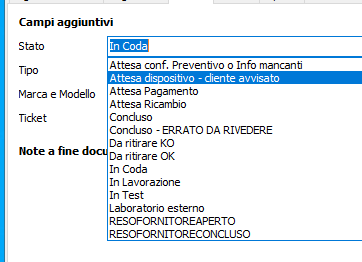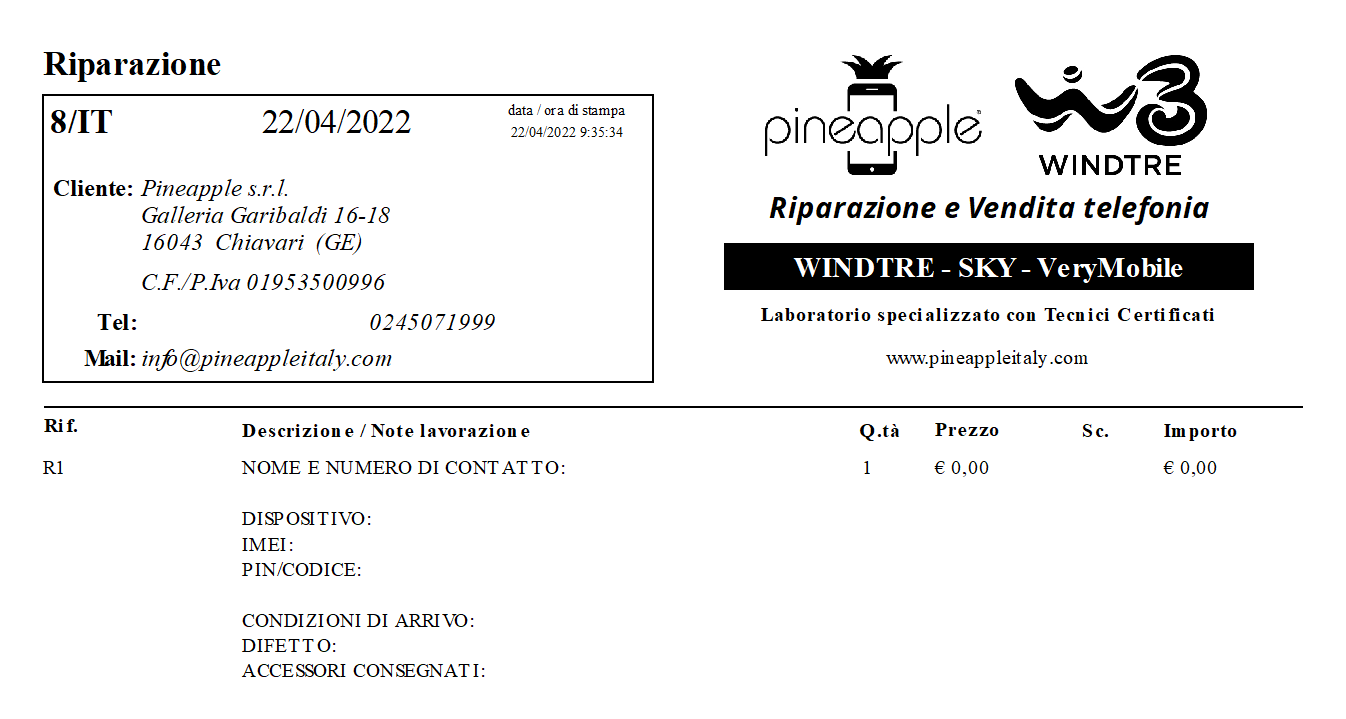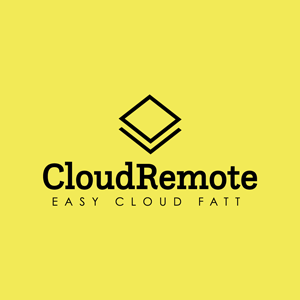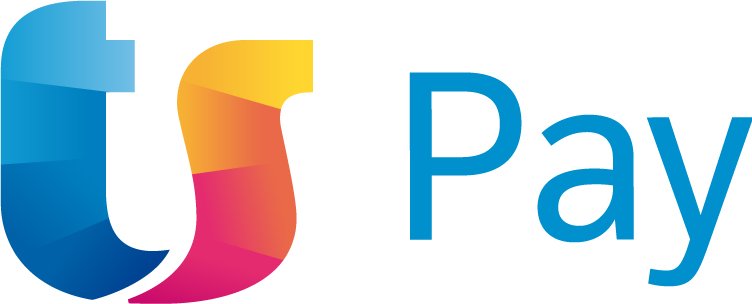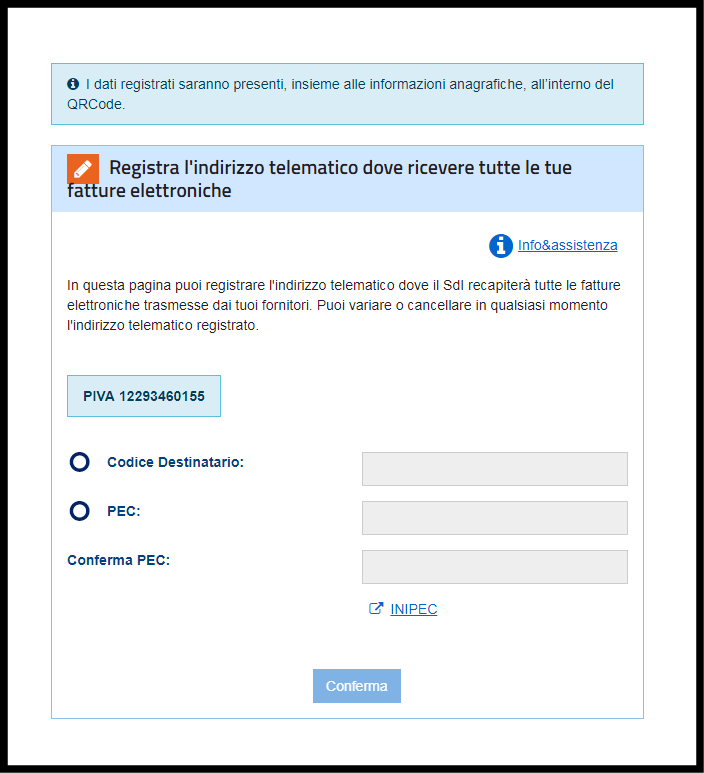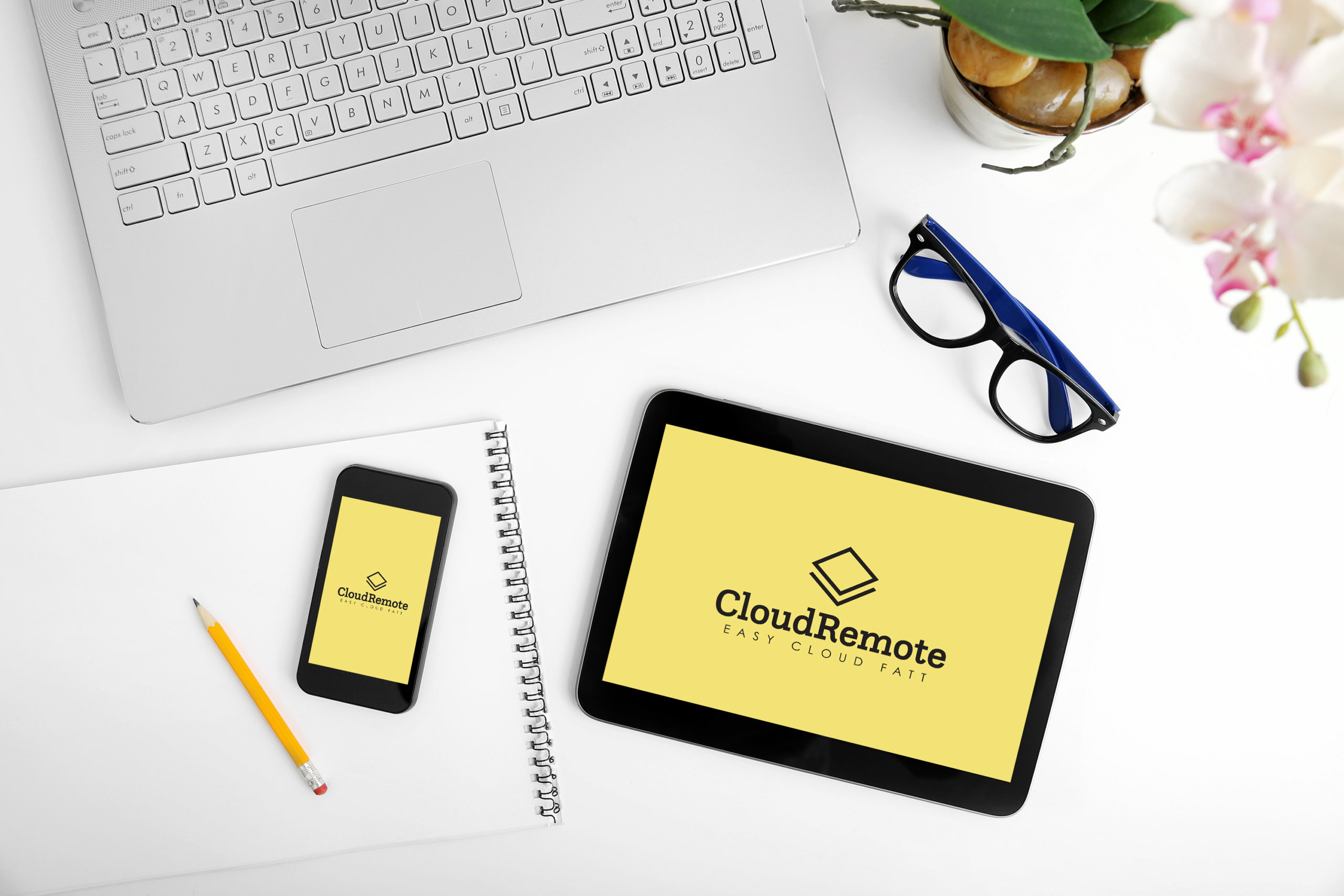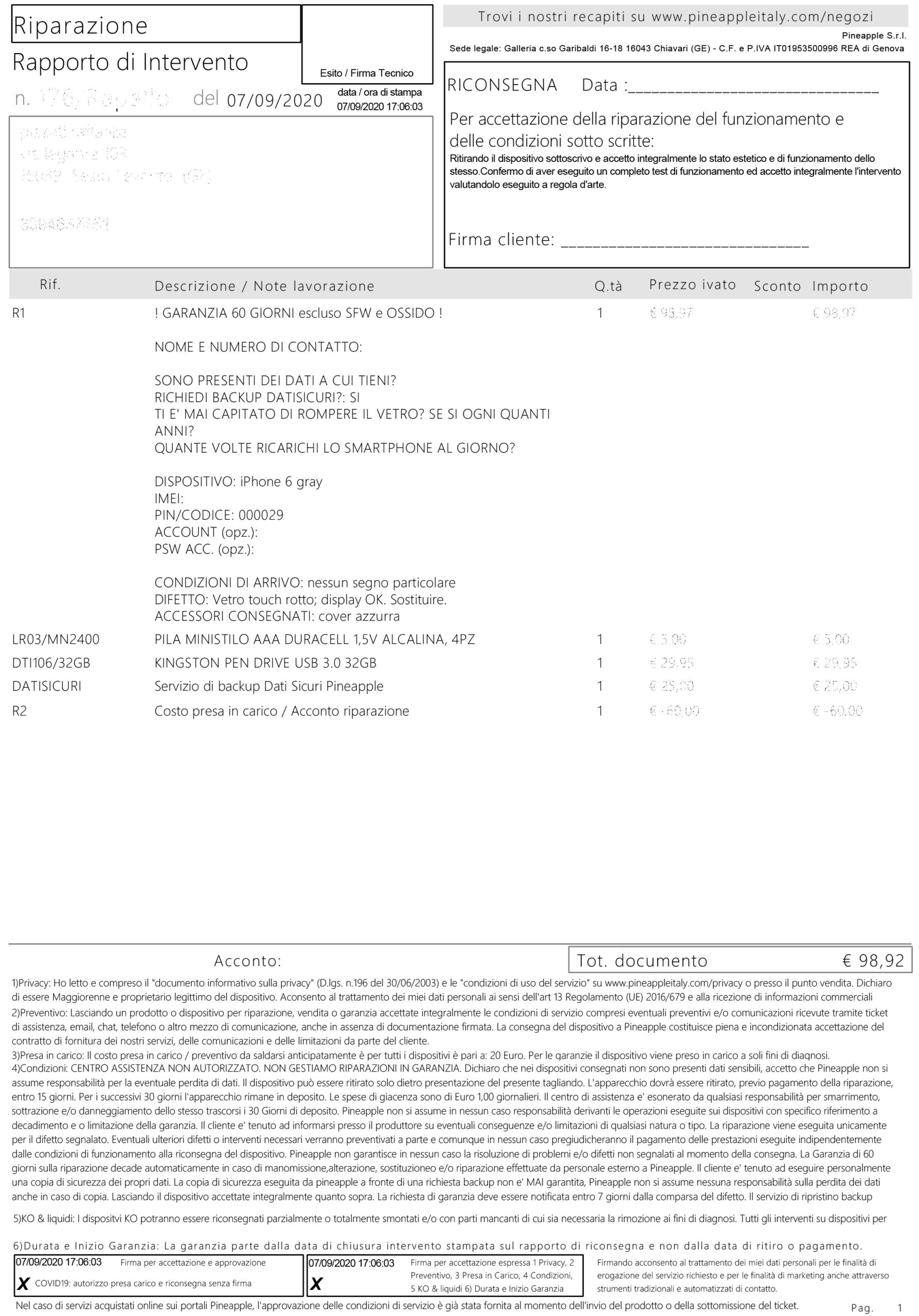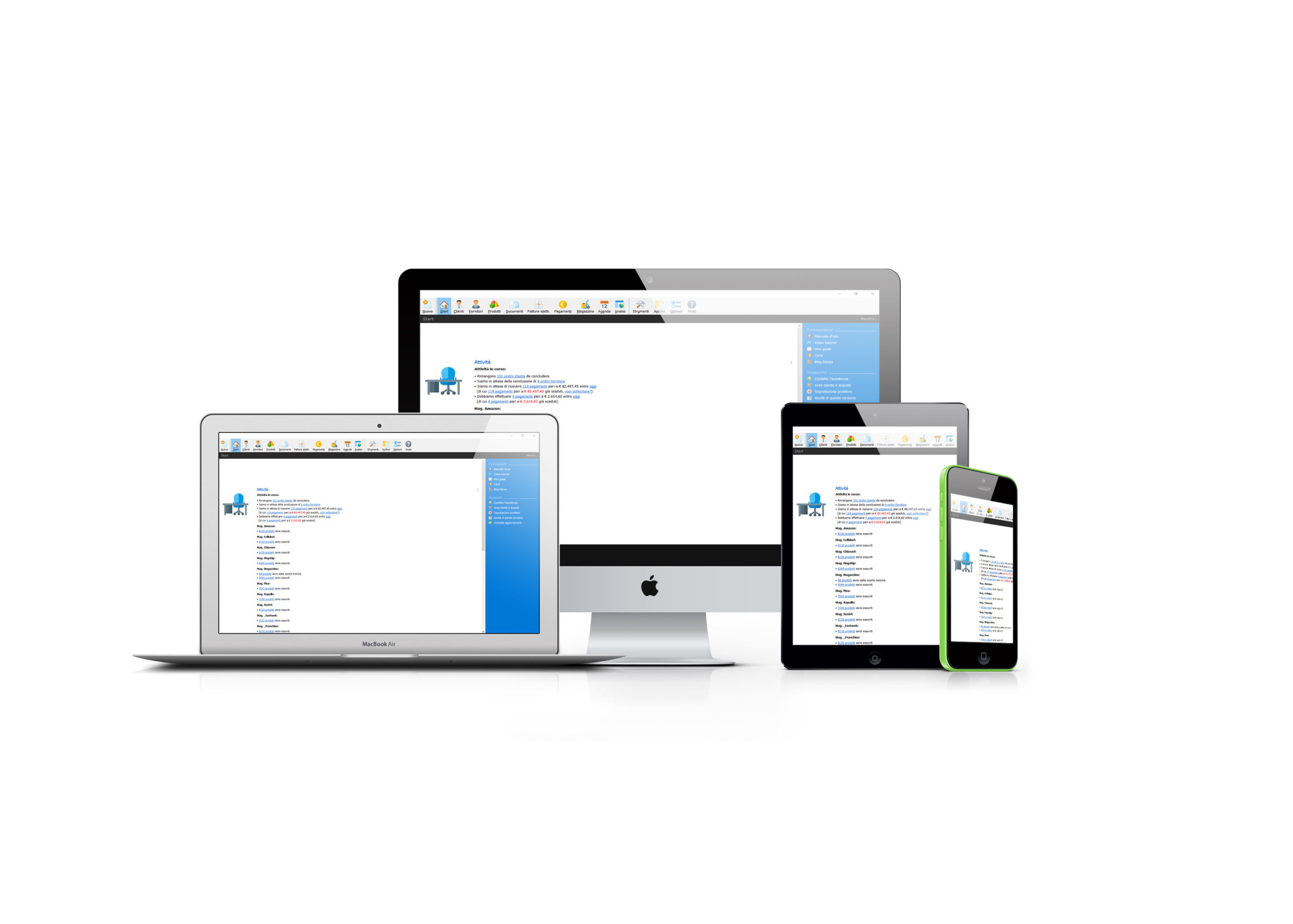[fusion_builder_container type=”flex” hundred_percent=”no” hundred_percent_height=”no” min_height=”” hundred_percent_height_scroll=”no” align_content=”stretch” flex_align_items=”flex-start” flex_justify_content=”flex-start” flex_column_spacing=”” hundred_percent_height_center_content=”yes” equal_height_columns=”no” container_tag=”div” menu_anchor=”” hide_on_mobile=”small-visibility,medium-visibility,large-visibility” status=”published” publish_date=”” class=”” id=”” link_color=”” link_hover_color=”” border_sizes=”” border_sizes_top=”” border_sizes_right=”” border_sizes_bottom=”” border_sizes_left=”” border_color=”” border_style=”solid” spacing_medium=”” margin_top_medium=”” margin_bottom_medium=”” spacing_small=”” margin_top_small=”” margin_bottom_small=”” margin_top=”” margin_bottom=”” padding_dimensions_medium=”” padding_top_medium=”” padding_right_medium=”” padding_bottom_medium=”” padding_left_medium=”” padding_dimensions_small=”” padding_top_small=”” padding_right_small=”” padding_bottom_small=”” padding_left_small=”” padding_top=”” padding_right=”” padding_bottom=”” padding_left=”” box_shadow=”no” box_shadow_vertical=”” box_shadow_horizontal=”” box_shadow_blur=”0″ box_shadow_spread=”0″ box_shadow_color=”” box_shadow_style=”” z_index=”” overflow=”” gradient_start_color=”” gradient_end_color=”” gradient_start_position=”0″ gradient_end_position=”100″ gradient_type=”linear” radial_direction=”center center” linear_angle=”180″ background_color=”” background_image=”” background_position=”center center” background_repeat=”no-repeat” fade=”no” background_parallax=”none” enable_mobile=”no” parallax_speed=”0.3″ background_blend_mode=”none” video_mp4=”” video_webm=”” video_ogv=”” video_url=”” video_aspect_ratio=”16:9″ video_loop=”yes” video_mute=”yes” video_preview_image=”” absolute=”off” absolute_devices=”small,medium,large” sticky=”off” sticky_devices=”small-visibility,medium-visibility,large-visibility” sticky_background_color=”” sticky_height=”” sticky_offset=”” sticky_transition_offset=”0″ scroll_offset=”0″ animation_type=”” animation_direction=”left” animation_speed=”0.3″ animation_offset=”” filter_hue=”0″ filter_saturation=”100″ filter_brightness=”100″ filter_contrast=”100″ filter_invert=”0″ filter_sepia=”0″ filter_opacity=”100″ filter_blur=”0″ filter_hue_hover=”0″ filter_saturation_hover=”100″ filter_brightness_hover=”100″ filter_contrast_hover=”100″ filter_invert_hover=”0″ filter_sepia_hover=”0″ filter_opacity_hover=”100″ filter_blur_hover=”0″][fusion_builder_row][fusion_builder_column type=”1_1″ align_self=”auto” content_layout=”column” align_content=”flex-start” content_wrap=”wrap” spacing=”” center_content=”no” link=”” target=”_self” min_height=”” hide_on_mobile=”small-visibility,medium-visibility,large-visibility” sticky_display=”normal,sticky” class=”” id=”” type_medium=”” type_small=”” type=”1_1″ order_medium=”0″ order_small=”0″ dimension_spacing_medium=”” dimension_spacing_small=”” dimension_spacing=”” dimension_margin_medium=”” dimension_margin_small=”” margin_top=”” margin_bottom=”” padding_medium=”” padding_small=”” padding_top=”” padding_right=”” padding_bottom=”” padding_left=”” hover_type=”none” border_sizes=”” border_color=”” border_style=”solid” border_radius=”” box_shadow=”no” dimension_box_shadow=”” box_shadow_blur=”0″ box_shadow_spread=”0″ box_shadow_color=”” box_shadow_style=”” background_type=”single” gradient_start_color=”” gradient_end_color=”” gradient_start_position=”0″ gradient_end_position=”100″ gradient_type=”linear” radial_direction=”center center” linear_angle=”180″ background_color=”” background_image=”” background_image_id=”” background_position=”left top” background_repeat=”no-repeat” background_blend_mode=”none” animation_type=”” animation_direction=”left” animation_speed=”0.3″ animation_offset=”” filter_type=”regular” filter_hue=”0″ filter_saturation=”100″ filter_brightness=”100″ filter_contrast=”100″ filter_invert=”0″ filter_sepia=”0″ filter_opacity=”100″ filter_blur=”0″ filter_hue_hover=”0″ filter_saturation_hover=”100″ filter_brightness_hover=”100″ filter_contrast_hover=”100″ filter_invert_hover=”0″ filter_sepia_hover=”0″ filter_opacity_hover=”100″ filter_blur_hover=”0″ last=”no” border_position=”all”][fusion_text columns=”” column_min_width=”” column_spacing=”” rule_style=”default” rule_size=”” rule_color=”” content_alignment_medium=”” content_alignment_small=”” content_alignment=”” hide_on_mobile=”small-visibility,medium-visibility,large-visibility” sticky_display=”normal,sticky” class=”” id=”” font_size=”” fusion_font_family_text_font=”” fusion_font_variant_text_font=”” line_height=”” letter_spacing=”” text_color=”” animation_type=”” animation_direction=”left” animation_speed=”0.3″ animation_offset=””]
Il rapporto di intervento è uno dei documenti che è possibile creare con Danea EasyFatt.
Il rapporto di intervento è un documento molto utile che permette di gestire la fatturazione di tutti quegli interventi che vengono eseguiti per conto di un cliente.
Se ti stai chiedendo come potresti utilizzare il rapporto di intervento all’interno della tua attività, è molto probabile che tu già stia utilizzando un sistema equivalente, senza nemmeno saperlo!
Se anche tu utilizzi il Danea EasyFatt in modalità “standard” già saprai che uno dei problemi maggiori nell’utilizzo corretto dei rapporti intervento (Sopratutto quelli da compilare fuori sede, ovvero per tutte quelle attività che operano con tecnici a domicilio presso il cliente) è l’impossibilità di accedere dall’esterno dell’ufficio al proprio archivio per poter compilare correttamente la scheda di rapporto presso il cliente.
Proprio per questo motivo uno dei documenti più potenti disponibili nel Danea EasyFatto – Il rapporto di intervento – è anche uno dei documenti meno diffusi!
Ma vediamo subito come potrai inserire nuovi rapporti di intervento all’interno del tuo flusso di lavoro per ottimizzare i tempi e gestire la contabilità della tua azienda in maniera molto più veloce e priva di errori utilizzando il Danea EasyFatt in modalità cloud!
Grazie al CloudRemote il rapporto di intervento può essere usato per tenere traccia delle lavorazioni svolte fuori e dentro l’ufficio creando un documento altamente professionale e perfetto per gestire gli addebiti dei tuoi clienti!
Se svogli lavori per conto di clienti all’interno della tua attività potrai facilmente compilare per ogni fase del lavoro un rapporto di intervento che si trasformerà automaticamente in una e vera propria commessa, permettendoti di calcolare con precisione gli avanzamenti lavoro e fatturare in maniera dettagliata il tempo dedicato ai tuoi clienti!
Quando invece la tua attività si svolge presso il cliente, con interventi a domicilio eseguiti fuori sede, l’utilizzo del rapporto di intervento sostituisce in maniera altamente professionale e performance la vecchia copia cartacea di intervento!
Grazie al CloudRemote è infatti possibile collegarsi direttamente all’archivio Danea da un Computer o Tablet , oppure anche dallo stesso pc del cliente in 1 click, e compilare direttamente la scheda di intervento, stamparla e farla firmare al cliente!
In questo modo non dovrai più trascrivere ogni mese pagine e pagine di rapporti intervento cartacei per trasferirli in fatturazione, con il rischio di errori e di omettere dettagli della lavorazione che il cliente invece vorrebbe certamente ricevere!
Creare modelli di stampa professionali per i rapporti di intervento Danea EasyFatt non è mai semplice, per questo i nostri programmatori hanno sviluppato negli anni delle soluzioni professionali che ti faranno risparmiare tempo e migliorare la tua organizzazione aziendale!
Scopri subito come accedere al Danea EasyFatt in Cloud ==> Scopri CloudRemote
Vediamo quindi come operare nel dettaglio in Easyfatt.
All’interno del software il documento si attiva dall’icona Documenti > Altri tipi di documenti > impostando la relativa spunta di Abilitato.
La finestra di compilazione è uguale a quella già conosciuta per gli altri documenti di Easyfatt, e possiamo inserire:
righe descrittive
righe relative a servizi già codificati nell’elenco Prodotti
i pezzi di ricambio sostituiti.
Scopri subito come accedere al Danea EasyFatt in Cloud ==> Scopri CloudRemote
l Rapporto d’intervento permette di scaricare i prodotti che, nella propria anagrafica, hanno la gestione del magazzino abilitata, come ad esempio i pezzi di ricambio utilizzati per l’intervento. Come da immagine infatti vediamo che risulta abilitata la spunta “Scarica magazzino” per le pastiglie freno, l’olio motore, i filtri.
Dal Rapporto di intervento compilato, si potrà procedere all’emissione di un documento successivo, es. fattura, premendo il pulsante “Genera Doc.”.
Se nella fattura che emetti, ad es. a fine mese, necessiti di includere più Rapporti di intervento, dopo aver cliccato su Nuovo > Fattura e una volta selezionato il cliente, potrai cliccare su Includi doc. > Rapporti d’intervento e selezionare i documenti da includere.
Se invece non necessiti di emettere un documento successivo, è il caso di una manutenzione di un prodotto in garanzia, potrai semplicemente disabilitare la voce “Seguirà doc. di vendita”.
In questo modo il rapporto d’intervento sarà consultabile esclusivamente nella sezione Documenti > Rapporti d’intervento, senza poter essere richiamato per future inclusioni.
Scopri subito come accedere al Danea EasyFatt in Cloud ==> Scopri CloudRemote
[/fusion_text][/fusion_builder_column][/fusion_builder_row][/fusion_builder_container]